Πώς να κάνετε λήψη σε πλήρη οθόνη
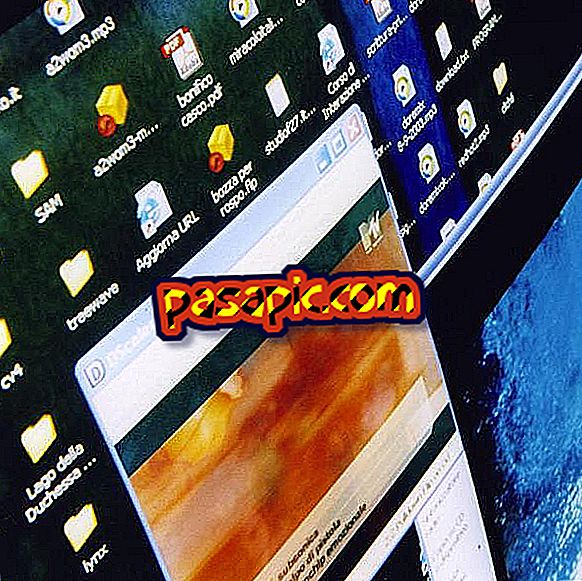
Ένα στιγμιότυπο οθόνης αποτελείται από τη δημιουργία μιας εικόνας του τι εμφανίζεται στην οθόνη. Αυτό είναι ένα χρήσιμο χαρακτηριστικό όταν πρέπει να δείξετε σε κάποιον ένα θέμα στην επιφάνεια εργασίας, κάτι ενδιαφέρον που βρήκαμε κλπ. Συμπληρωματικά, είναι επίσης γνωστό ως «στιγμιότυπο οθόνης» και είναι μια πολύ απλή λειτουργία, αλλά εξηγούμε και πώς να φτιάξουμε ένα στιγμιότυπο οθόνης .
Βήματα για να ακολουθήσετε:1
Για να δημιουργήσετε στιγμιότυπα οθόνης σε υπολογιστές με λειτουργικό σύστημα Windows, ο απλούστερος τρόπος είναι να χρησιμοποιήσετε την "οθόνη εκτύπωσης" ("οθόνη εκτύπωσης" αν είναι στα αγγλικά) που συνήθως ενσωματώνουν τα περισσότερα πληκτρολόγια, είτε σε φορητό υπολογιστή είτε σε υπολογιστή . Θα χρειαστεί να το πιέσουμε μόνο όταν έχουμε στην οθόνη αυτό που θέλουμε να αποθηκεύσουμε ως εικόνα.

2
Στη συνέχεια, θα πρέπει να ανοίξετε έναν επεξεργαστή εικόνων όπως το Paint- incorporated από προεπιλογή σε όλους τους υπολογιστές των Windows- και κάντε κλικ στο "Επικόλληση" ή χρησιμοποιήστε την εντολή "Ctrl + V" για να προσθέσετε την εικόνα που έχει αποθηκευτεί στο πρόχειρο. Με αυτόν τον τρόπο, μπορείτε να το κόψετε, να το μεγεθύνετε ... και στη συνέχεια να αποθηκεύσετε το αρχείο λήψης οθόνης στη θέση που θέλετε.
Μπορείτε να κάνετε το ίδιο και με άλλα προγράμματα επεξεργασίας εικόνας όπως το Photoshop, αλλά η διαδικασία θα είναι η ίδια.

3
Ένας άλλος τρόπος για να κάνετε screenshots που περιλαμβάνονται στις τελευταίες εκδόσεις των Windows, όπως τα Windows 7 και 8, είναι μέσω της εφαρμογής "Recortes". Μπορείτε να το βρείτε στο μενού Έναρξη και η χρήση του είναι πολύ απλή, αν και εξηγούμε το βήμα προς βήμα στο άρθρο μας Πώς να κάνετε στιγμιότυπα οθόνης με Clipping.

4
Σε περίπτωση που ο υπολογιστής σας δεν είναι υπολογιστής, αλλά Mac, οι παραπάνω επιλογές δεν θα λειτουργήσουν, αλλά είναι επίσης δυνατή η λήψη στιγμιότυπων οθόνης με συσκευές Apple. Ένας από τους τρόπους για να γίνει αυτό είναι η ταυτόχρονη πίεση των πλήκτρων " cmd (command) + shift + 3 " και αυτόματα θα αποθηκευτεί ως αρχείο εικόνας. Ακόμα κι έτσι, εδώ εξηγούμε άλλους τρόπους για να κάνετε screenshot στο Mac.



